最近,蘋果宣布了已記錄的iOS 15。但是有些用戶無法在其iPhone 11上安裝iOS 15。如果您有相同的問題,請閱讀本文以找到解決方案。
免費下載任何框架以修復未在iPhone 11上安裝的iOS 15,並輕鬆將iPhone更新為最新的iOS 15。
為了使用戶感到高興,Apple經常為iPhone推出新的iOS更新,以使其更加安全和最新。為了繼續同樣的遺產,蘋果已經發布了新的操作系統,即幾個月前的iOS 15。除了一些新的應用程序庫,沒有全屏通話和其他錯誤修復之類的出色功能,它使整個iPhone體驗更加令人愉悅,響應迅速和更快。
但是,話雖如此,有些用戶無法在其iPhone 11上安裝iOS 15。因此,如果您還在尋找iOS 15的解決方案,而不是在iPhone 11上安裝的解決方案,那麼您並不孤單。但是,好的是這種情況是可以解決的。在本文中,您將閱讀一些有效的方法來扭轉iOS 15在iPhone 11上未安裝的問題。因此,請確保不要跳過介紹這篇文章。
iOS 15現在可以在所有受支持的設備上下載。您可以通過轉到“設置”應用程序來更新iPhone 11。但是,如果您遇到iOS 15在iPhone 11問題上未安裝的iOS 15,那麼更新的過程可能對您來說並不順利。在跳過修復程序之前,要知道iPhone 11未更新iOS 15的可能原因至關重要。由於以下原因,您可能無法更新iOS 15。
iPhone 11未更新iOS 15
1。您的iPhone不兼容
在設備上安裝iOS 15之前,您需要確保其兼容性。如果您的設備不比iPhone 6s大,則安裝iOS 15應該沒有問題。
2。電池小於50%:
為了正確安裝iOS更新,必須充電您的iPhone。因此,如果您的iPhone 11的費用少於50%,請將其插入充電。確保電池足夠(通常超過50%),並防止iOS電池排放問題,以免您面對iOS 15在iPhone 11問題上不安裝。
3。您的iPhone 11未連接到Wi-Fi:
次要應用更新可以輕鬆地通過移動數據下載。但是,當它是關於iOS更新時,您需要將iPhone連接到穩定的Wi-Fi連接。
4。如果沒有足夠的空間:
iOS 15不在iPhone 11上安裝的普遍原因之一是由於iPhone上的存儲空間不足。僅當您在iPhone 11上提供足夠的可用空間時,您才能安裝iOS更新。
如何修復未在iPhone 11上安裝的iOS 15?
如前所述,涉及iOS 15之類的問題,不安裝iPhone 11是一種常見且可解決的情況。因此,現在您知道了所有可能無法更新iPhone 11的主要原因,讓我們快速查看可以幫助您的修復程序。
修復1。強制退出設置應用程序以修復iOS 15不安裝iPhone 11
如果您無法在iPhone 11上安裝iOS 15,請考慮戒菸應用程序。完成後,嘗試再次安裝新的iOS。按照以下步驟這樣做。
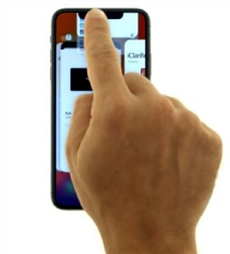
強制退出設置應用程序
步驟1。向上滑動並握住以從設備屏幕底部打開多任務查看器。
步驟2。右或向左滑動以找到設置應用卡。然後,刷新應用程序的預覽以強制戒菸。
步驟3。幾分鐘後,再次打開“設置”應用程序,並檢查是否可以在iPhone上安裝iOS 15。
修復2。檢查網絡設置以修復iOS 15未在iPhone 11上安裝
您的網絡設置很有可能在您的iPhone 11上安裝iOS 15時會產生問題。因此,考慮檢查或重置網絡設置一次。您可以通過以下步驟重置網絡設置。
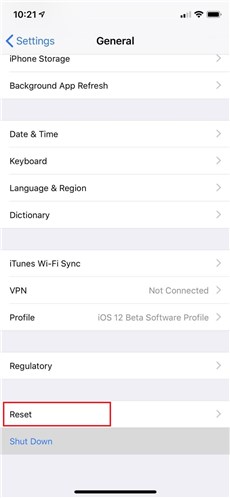
檢查網絡設置
步驟1。首先啟動“設置”應用程序,然後單擊“常規”選項。然後,點擊“重置”選項。
步驟2。點擊“重置網絡設置”選項。
修復3。重新啟動iPhone以修復iOS 15未在iPhone 11上安裝的iOS 1
這是解決iPhone中任何錯誤的最簡單和快速方法。因此,如果您在iPhone 11上安裝iOS 15時遇到麻煩,只需按照以下步驟重新啟動它。
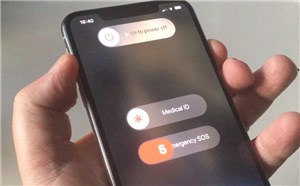
重新啟動您的iPhone
步驟1。首先按下並按住“音量”按鈕和“側面”按鈕,直到關閉滑塊的電源為止。
步驟2。移動滑塊以關閉手機。
步驟3。只需按並按住iPhone右側的“側面”按鈕,直到出現Apple徽標。
修復4。刪除並下載iOS更新以修復iOS 15未在iPhone 11上安裝
為了確保在iPhone中不受干擾且正確安裝新的iOS更新,您可以嘗試再次刪除並重新下載iOS 15。這應該解決您的iOS 15問題未在iPhone 11上安裝的問題。執行以下步驟:
步驟1。只需導航到“設置”應用程序,然後點擊“常規”選項。然後,點擊“ iPhone存儲”選項。

在設置中點擊iPhone存儲
步驟2。單擊“刪除更新”選項,然後再次點擊以進行確認。
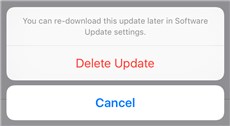
刪除iOS更新
步驟3。要再次下載iOS 15,請導航到“設置”選項,請單擊“常規”選項,然後從“軟件更新”部分下載iOS 15。
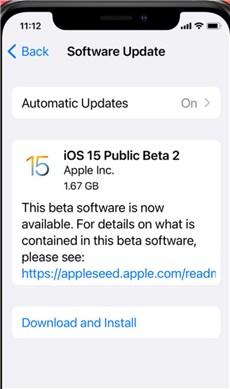
下載iOS更新
修復5。檢查更新以修復iOS 15未在iPhone 11上安裝
如果上述修復程序似乎不起作用,您仍然可以使用計算機在iPhone上安裝iOS 15。按照以下說明進行相同的說明。
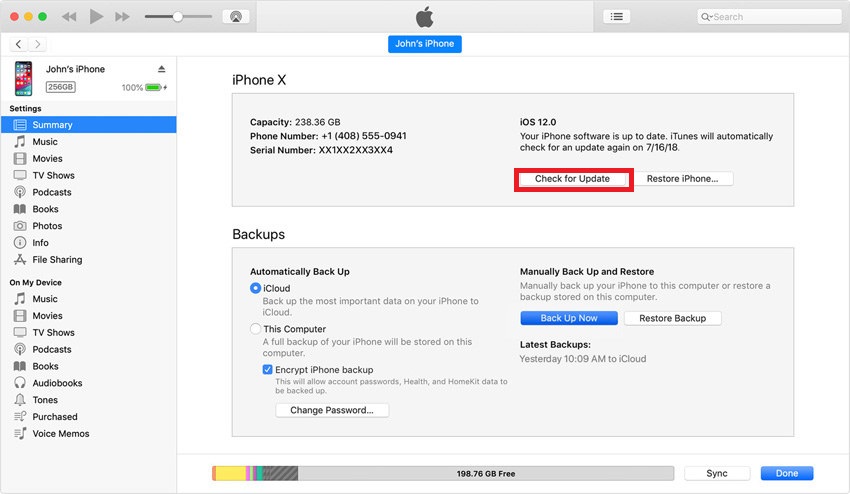
檢查計算機上的更新
步驟1。打開PC上的iTunes,然後將iPhone連接到PC。轉到“摘要”選項卡。
步驟2。單擊“檢查更新”選項。完成後,按照屏幕上顯示的步驟(如果有)。
您可能會喜歡:如何在沒有iTunes的情況下更新iPhone>
修復6。簡單單擊在iPhone 11上安裝iOS 15
最後但並非最不重要的一點是,我們建議您使用任何Fix -IOS系統恢復來修復iOS 15在iPhone 11問題上未安裝的iOS 15。由於iOS 15無法在iPhone 11上安裝的原因有很多,例如超載的蘋果服務,不穩定的Wi-Fi連接,兼容性問題等。您最好使用替代方法在iPhone 11上安裝iOS 15。此專業工具可以幫助您簡單地單擊以130+ iOS / iPados / tvos問題和200多個iTunes問題來幫助您安裝iOS 15。免費嘗試任何裝置,並採取以下說明來修復iOS 15在iPhone 11上未安裝的iOS 15。
步驟1。免費在計算機上安裝AnyFix>將iPhone 11連接到計算機>轉到升級/降級iOS模式。
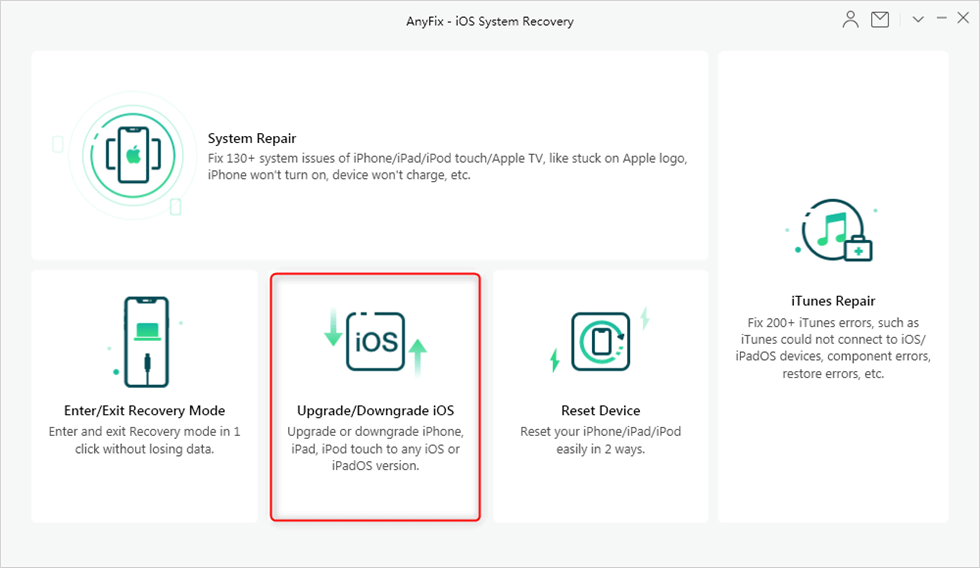
升級或降級iOS版本1
步驟2。選擇1單擊以升級iOS/iPados左側模式。
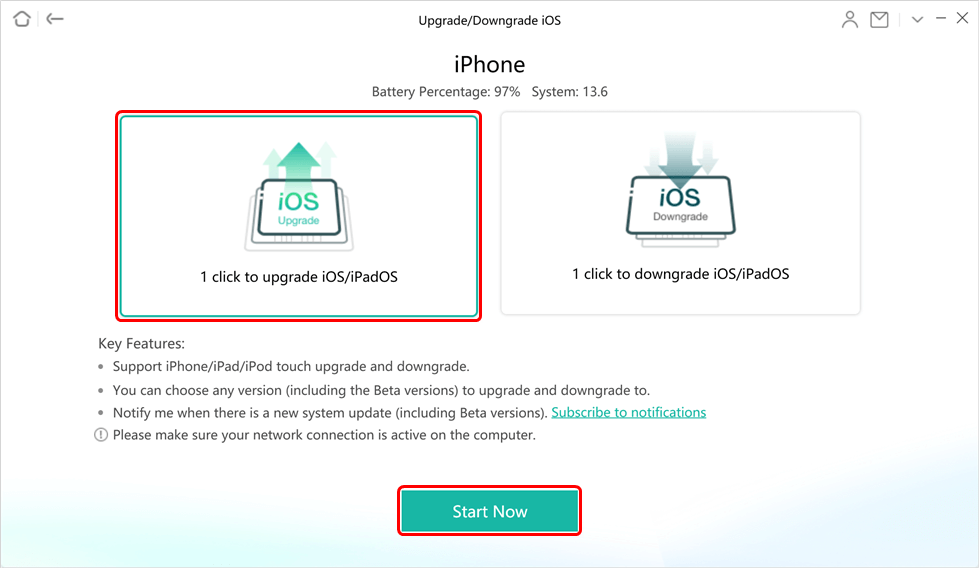
選擇1個單擊以升級
步驟3。遵循任何fix上的屏幕指南,幾分鐘後,您將獲得帶有新iOS系統的iPhone。
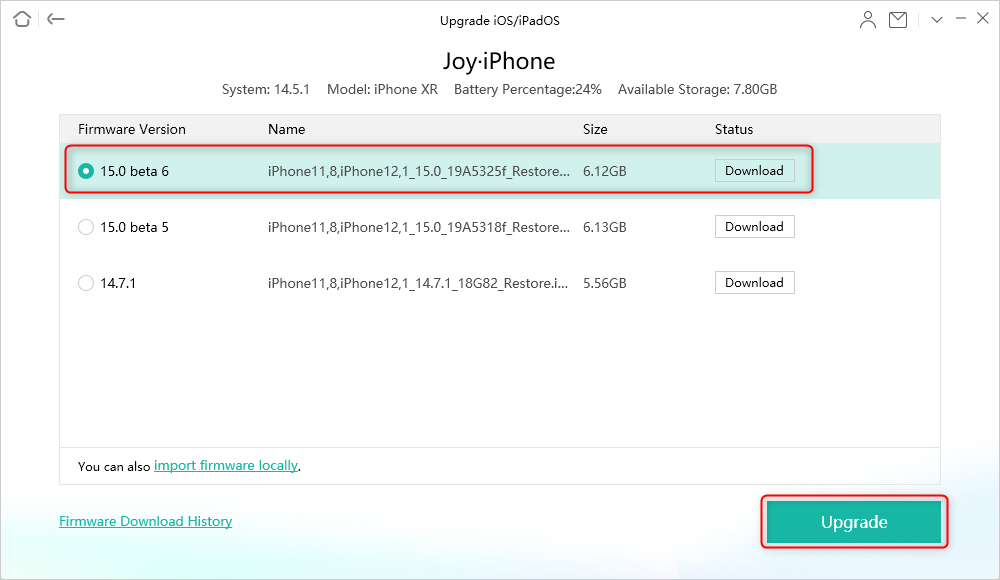
選擇最新的iOS版本更新
底線
這是iOS 15未安裝在iPhone 11上的包裝。我們包括所有可以嘗試在iPhone上安裝最新iOS版本的頂級修復程序,您可以嘗試任何方法。因此,在不麻煩的情況下更新iPhone 11並享受最新功能。
任何fix - 修復iOS15不安裝iPhone 11
- 修復iOS 15未在iPhone 11上安裝。
- 單擊幾下安裝iOS 15時發生錯誤。
- 閃電快速的速度以找到問題的可能原因。
- 沒有病毒,也沒有擦除數據,100%清潔且安全。
